Как да използвате функцията „Добавяне към опашката“ в YouTube за уеб и мобилни устройства
Miscellanea / / April 04, 2023
YouTube продължава да подобрява изживяването на своята платформа за гледане на видео с добавяне на нови функции. Искате ли да гледате няколко видеоклипа от вашата емисия за абонаменти? Или пуснете всеки видеоклип поотделно, или ги добавете към раздела Гледайте по-късно. За щастие има по-добър начин за непрекъснато поточно предаване на видеоклипове в YouTube.

YouTube предоставя нова функция, наречена „Добавяне към опашка“, за да ви помогне да добавите видеоклипове към опашка за непрекъснато изживяване при поточно предаване. В тази публикация ще покажем как да използвате функцията за добавяне към опашка в YouTube в мрежата и на мобилни устройства.
Новата функция на YouTube „Добавяне към опашката“ е в тестова фаза до 28 януари 2023 г. Това означава, че потребителите на Android и iPhone ще трябва да се включат, за да тестват тази функция. След тази дата ще бъде пуснат за всички потребители на YouTube.
Използвайте Добавяне към опашка в YouTube в мрежата
Преди да започнем, тази функция е достъпна само за
YouTube Premium абонати. Уебсайтът на YouTube активира тази функция по подразбиране, когато влизате в сайта от настолен компютър. Ето как да го използвате.Етап 1: Отворете уебсайта на YouTube в раздел на браузъра на вашия компютър.
Посетете YouTube в мрежата
Стъпка 2: Щракнете върху трите точки в долната дясна страна на миниатюрата на видеоклипа.

Стъпка 3: Изберете „Добавяне към опашката“.

Ще забележите, че в долния ляв ъгъл на вашата уеб страница в YouTube се създава миниплейър. Това показва, че можете да добавите още видеоклипове към текущата опашка от видеоклипове.

Можете да повторите същия процес, за да продължите да добавяте видеоклипове към опашката. След това щракнете върху иконата със стрелка нагоре под миниатюрата в миниплейъра.

Ще видите всички видеоклипове в текущата опашка. Можете да щракнете върху видеоклип, за да го плъзнете и пуснете, за да промените реда на гледане.

Можете да щракнете върху видеоклипа, за да започнете да гледате видеоклиповете, без да ги отваряте отделно.
Като алтернатива, ето как можете да използвате функцията „Добавяне към опашка“ в YouTube в мрежата.
Етап 1: Поставете показалеца на мишката върху миниатюрата на видеоклипа на уебсайта на YouTube.
Стъпка 2: Кликнете върху иконата „Добавяне към опашка“, която се показва в горната част на миниатюра.

След това щракнете върху Запазване в прозореца на мини плейъра и изберете вашия плейлист за добавяне на опашката.

Как да изчистите опашката за видео в YouTube в мрежата
Ако искате да изчистите опашката за видео в YouTube на вашия компютър, ето стъпките.
Етап 1: Щракнете върху иконата X в долния десен ъгъл на миниплейъра.

Стъпка 2: Кликнете върху Close Player.

Използвайте Добавяне към опашката в YouTube на мобилни устройства
Това „Добавяне към опашката“ в YouTube се въвежда за премиум абонатите, които използват iPhone и Android. Ако сте се абонирали за YouTube Premium, първо трябва да активирате тази функция. Стъпките са еднакви за iPhone и Android.
Ето как да го направите.
Етап 1: Отворете приложението YouTube на вашия iPhone или Android.

Стъпка 2: Докоснете иконата на вашия профил в горния десен ъгъл.

Стъпка 3: Докоснете Настройки.

Стъпка 4: Докоснете „Изпробвайте нови функции“.
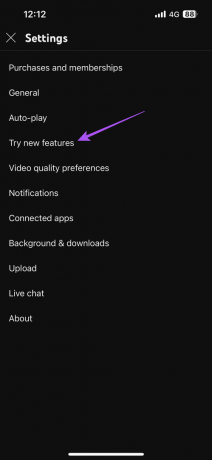
Ще видите нов прозорец, показващ списъка с налични функции за потребителите на Premium.
Стъпка 5: Под Опашка щракнете върху Изпробвайте.

Затворете приложението YouTube и изчакайте известно време, докато функцията се активира.
След това ето как да използвате „добавяне към опашка“ в YouTube на Android или iPhone.
Етап 1: Докоснете трите точки в долния десен ъгъл на миниизображението на видеоклипа.

Стъпка 2: Изберете Пусни последно в опашката.

YouTube ще добави видеоклипа ви към опашката в долната част.

Можете да повторите стъпките, споменати по-горе, за да добавите още видеоклипове към опашката в YouTube.
След това докоснете миниплейъра в долната част, за да проверите всичките си видеоклипове в опашката.

Точно както в мрежата, можете да плъзнете имената на видеоклиповете, за да промените възпроизвеждането по ред на предпочитанията за гледане.
Как да изчистите опашката за видео в YouTube на мобилно устройство
Ето как можете лесно да изчистите опашката си за видео в YouTube на iPhone и Android.
Етап 1: Отворете приложението YouTube на вашия iPhone или Android.

Стъпка 2: Докоснете иконата X в долния десен ъгъл на миниплейъра.

Стъпка 3: Докоснете Close Player.

Вашата опашка за видеоклипове ще бъде изчистена в приложението YouTube.
Гледайте видеоклипове наведнъж
Функцията Add To Queue в YouTube ще помогне на потребителите да създадат плейлист с видеоклипове, за да ги гледат наведнъж. Това премахва неприятностите от ръчното отваряне на един видеоклип след друг. Ако движещите се миниатюри ви притесняват много, прочетете нашата публикация на как да изключите преглед на миниатюри в YouTube.
Последна актуализация на 16 декември 2022 г
Статията по-горе може да съдържа партньорски връзки, които подпомагат поддръжката на Guiding Tech. Това обаче не засяга нашата редакционна почтеност. Съдържанието остава безпристрастно и автентично.
Написано от
Пауруш Чаудхари
Демистифициране на света на технологиите по най-простия начин и решаване на ежедневни проблеми, свързани със смартфони, лаптопи, телевизори и платформи за стрийминг на съдържание.



